Встраиваемые смарт телевизоры AVEL имеют преимущество перед обычными телевизорами. Они не только встраиваются в любой кухонный гарнитур или любую стену, включая стены в ванной комнате, парилке, бассейне, но и подключаются к Интернету по wi-fi или RJ45, а также позволяют осуществлять беспроводную потоковую передачу мультимедиа со смартфонов, планшетов и обычных компьютеров. В smart телевизорах AVEL используется технология DLNA (Digital Living Network Alliance), с которой сегодня поставляется большинство Smart TV. Все, что вам нужно, кроме смарт телевизора AVEL, — это беспроводной маршрутизатор (роутер) и компьютер, планшет или смартфон. Вы также можете подключить NAS (сетевое хранилище) к маршрутизатору и использовать его для потоковой передачи всего вашего мультимедийного контента на телевизор. Если у вас есть все эти устройства, просто следуйте следующим простым шагам и вы сможете наслаждаться фильмами и музыкой на большом экране телевизора.
Подключение ваших устройств к сети
Чтобы использовать DLNA на встраиваемом телевизоре, вам необходимо подключить телевизор и компьютер, смартфон или планшет к одной и той же сети. Вы можете сделать это на обоих устройствах, зайдя в их настройки сети и выполнив поиск своей беспроводной сети. Выберите свою домашнюю беспроводную сеть из этого списка и введите пароль сети Wi-Fi. Также можно использовать кабель локальной сети для подключения компьютера, ноутбука и телевизора к маршрутизатору.
Настройка DLNA на встраиваемом смарт телевизоре AVEL
В первую очередь вам нужно зайти в «Медиаплеер», а далее выбрать «Сетевой доступ».
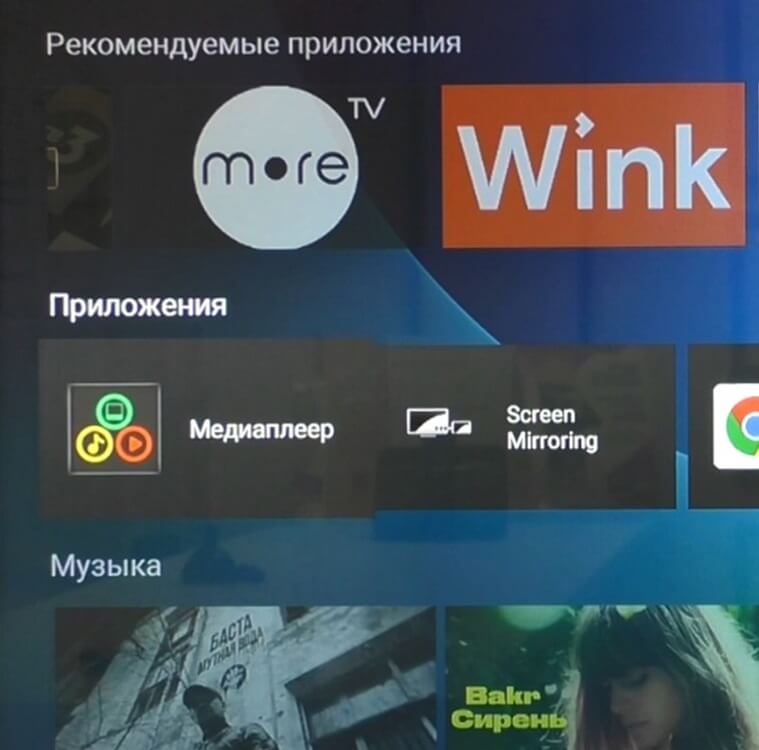
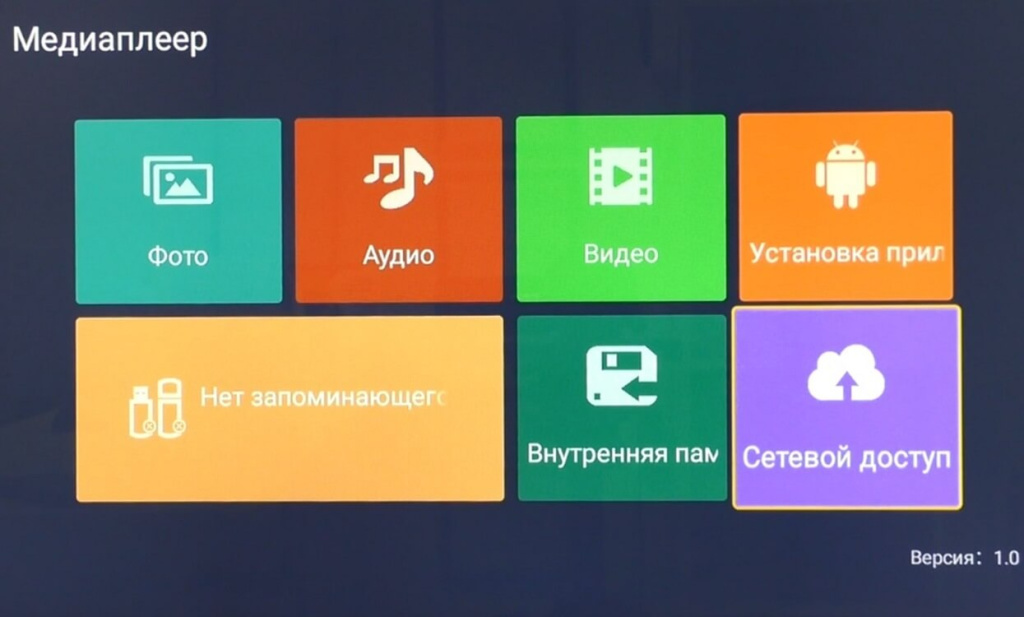
Телевизор найдет все устройства вашей сети. Каждое из них будет обозначено своим IP. Необходимо дать доступ на трансляцию тому устройству, с которого будет производиться трансляция.
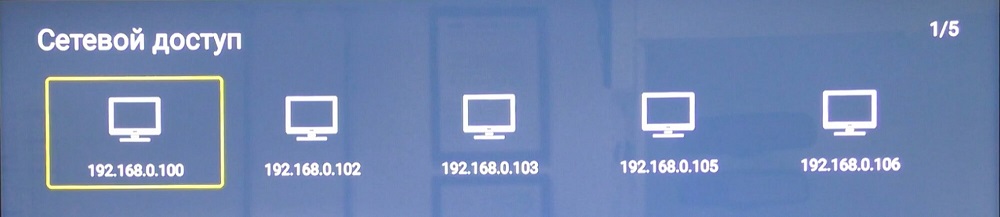
Если вы не знаете IP нужного устройства, то на время настройки отключите от сети все остальные гаджеты. Чтобы быстро определить IP адрес компьютера или ноутбука на Windows, выполните следующие действия:
- откройте меню Пуск,
- введите в поиске «cmd» или «командная строка»,
- наберите в открывшемся приложении «ipconfig»,
- нажмите Enter.
Таким образом, вы выясните нужный IP и сможете дать ему доступ на телевизоре.
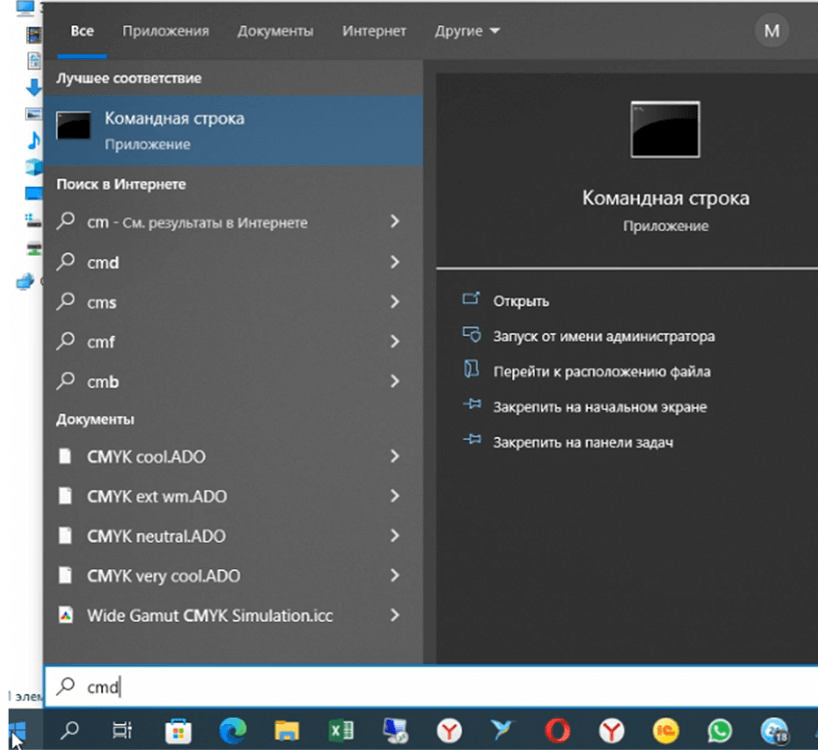
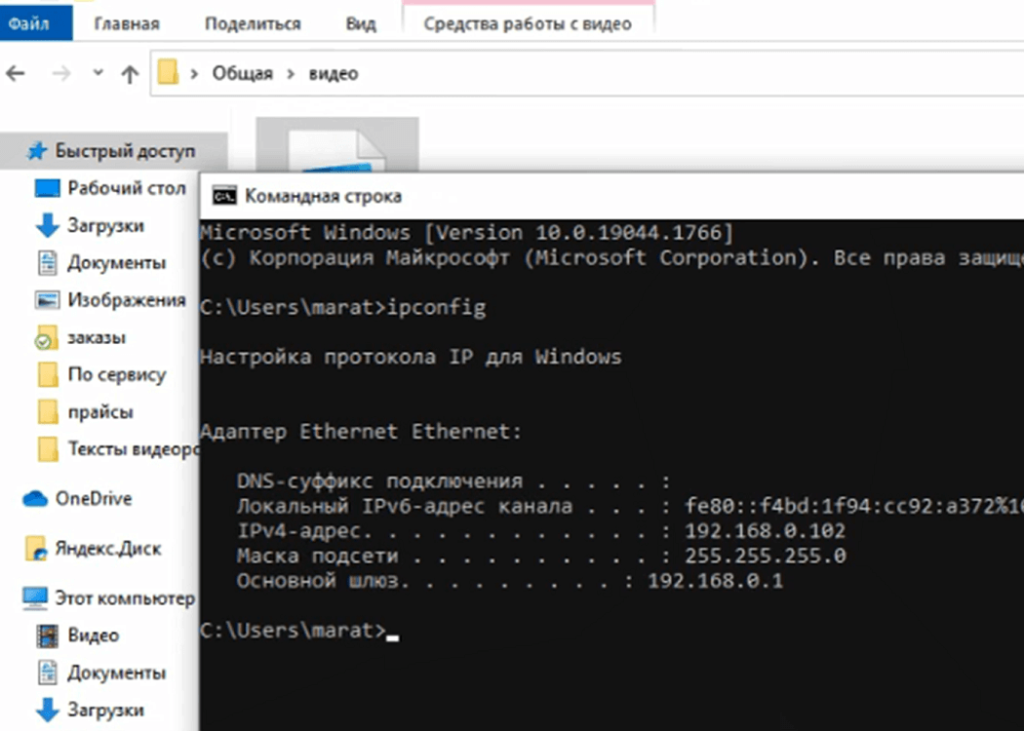
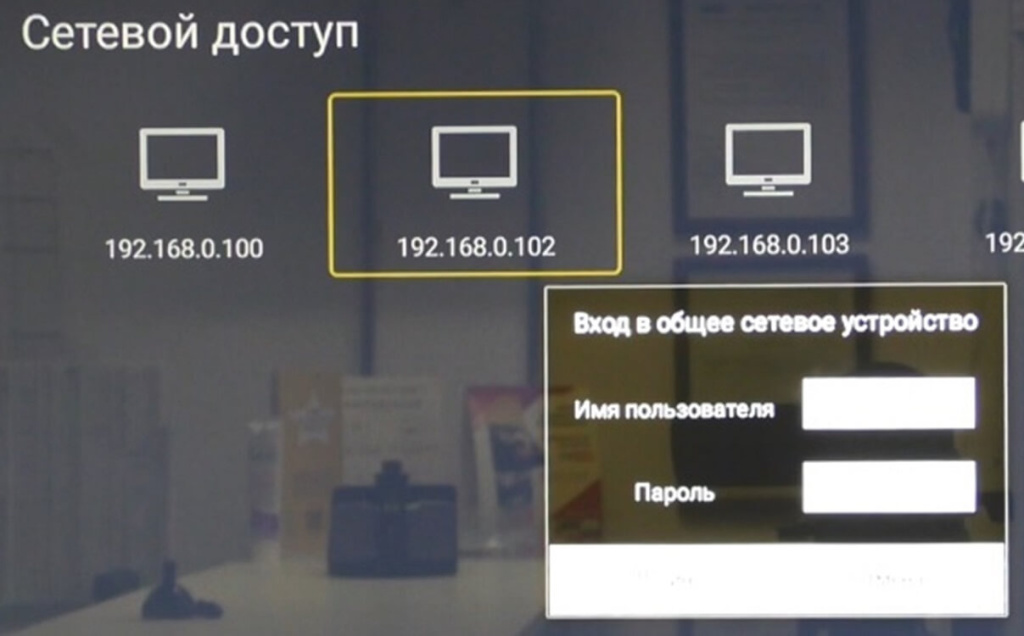
Выберите на телевизоре нужный IP адрес устройства, введите логин и пароль.
По умолчанию имя пользователя - admin, пароль - admin.
Теперь можно запускать контент с выбранного устройства на телевизор по сети. Для этого кликните правой кнопкой мыши на файл, в выпадающем меню нажмите «передать на устройство» и выберите свой телевизор. Появится окошко с проигрываемым файлом. При этом можно будет управлять (ставить на паузу, перематывать и т.д.) файлом на самом телевизоре, а компьютер использовать для серфинга по сети или других рабочих дел, т.к. медиафайл будет проигрываться только на телевизоре.

Загрузка приложения DLNA на смартфон или планшет.
Для потоковой передачи контента со смартфона или планшета на нем должно быть установлено приложение DLNA, которое можно бесплатно загрузить из магазина App Store для iPhone и iPad или Google Play для устройств на Android. Некоторые смартфоны также поставляются с предварительно загруженными приложениями DLNA. Далее необходимо следовать инструкциям в самих приложениях.
Как видите, настроить передачу видео со смартфона на телевизор не займет много времени. Надеемся, что данное руководство поможет вам еще продуктивнее использовать встраиваемые телевизоры AVEL.









